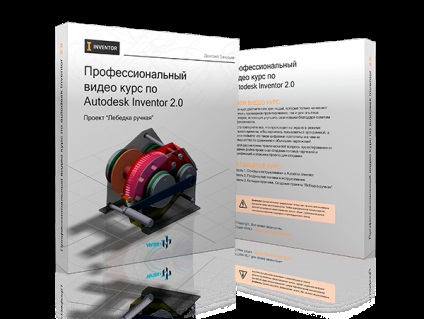Fotórealisztikus képek
Ebben a fejezetben, úgy véljük kivetése színek, textúrák a modell és fotorealisztikus képek «JPG» formátumban.
Nyissa meg a kész összeállítás „Wheel”.
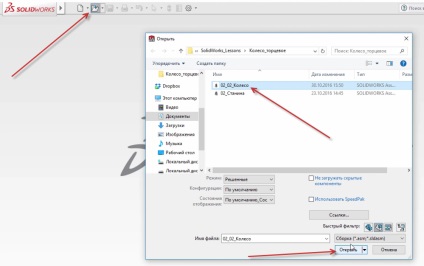
Ebben a konstrukcióban szabvány textúra mi kiszabott.

Színes részletesen rónak rá egy másik textúrát.
Kattintson a lap «DISPLAYMANAGER» lásd textúra a megnyitott lapra, ami szabnak a munkadarabot.
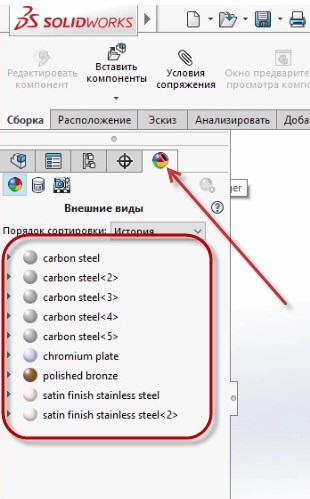
Első festeni részleteket. Nyissa meg a függvény „megjelenései, jelenetek, és matricák”, akkor a jogot a munkaterület képernyőn.
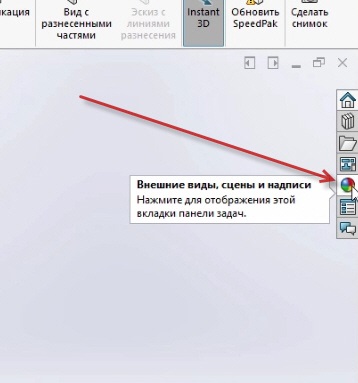
A megnyitott ablakban kattintson az elem „Megjelenés”, majd kattintson a „színes”, egyfajta festmény - „porlasztott”. Úgy döntünk, fekete tinta a részleteket a „kerék”.
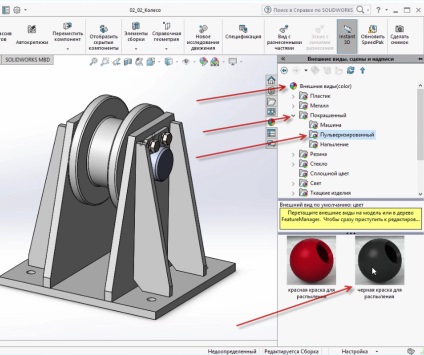
Húzza a festék színe közvetlenül a részlet „kerék”.
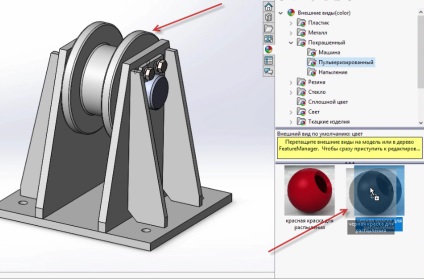
Most már lehet választani, melyik a részleteket kell festeni. Mi választjuk ki a teljes részét.
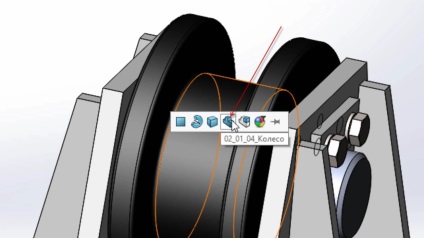
A megjelenő párbeszédablakban a jogot egy új festményt a részletekre, hogy már hozzá.
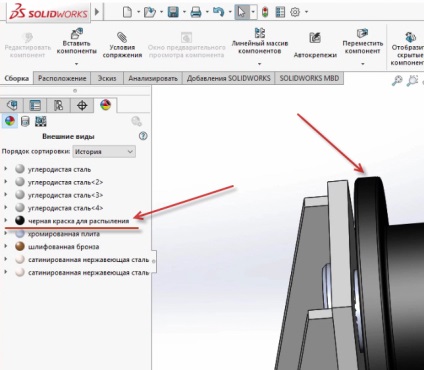
Most festeni az alapkeret.
Csak menj a lap „Megjelenés”, majd kattintson a „Színes” típusú színes - „porlasztott”. Válassza ki a piros festéket a keret. Ahhoz, hogy festeni az egész alváz egészét, akkor húzza a színt közvetlenül a részletes tervezési fa.
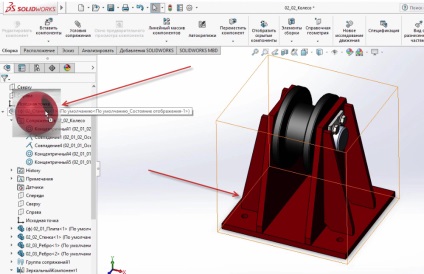
Változás a piros-narancssárga.
Ehhez a lap „a DISPLAYMANAGER” jobb klikk a piros szín, ami adtunk korábban, és válassza ki az „Edit megjelenése.”
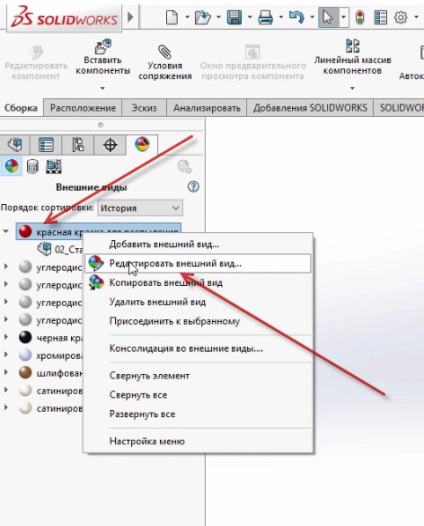
A megnyitott ablakban kattintson a „Speciális” gombra, majd válassza ki a lap „Color / kép”, egy kicsit lejjebb, és látni a színpaletta. A paletta kattintson a narancssárga. Erősítse elemet.

Most festeni a osederzhatel, vagy inkább, hogy ez horganyzott.
Feje fölött a lap „Megjelenés”, majd kattintson a „Metal”, egyfajta textúra lesz „galvanizált”. Válassza ki a piros festéket a keret.
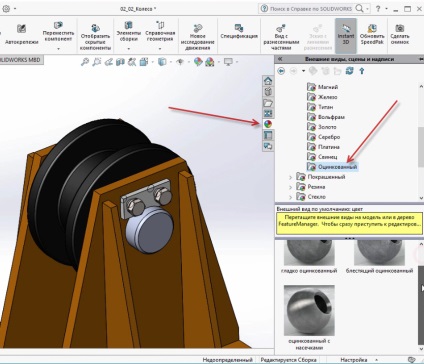
Kiválasztása textúra „horganyzott hornyolt”, és húzza azt a osederzhatel.
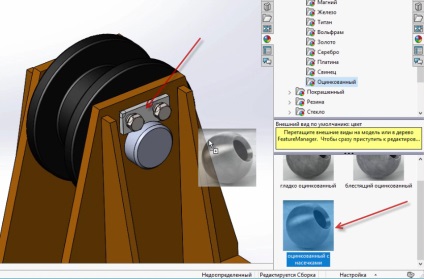
És kijelöli a festés, az összes részletet.

Következő a felső eszköztáron kattintson a „újraépítése”. Így az egész egységet korszerűsített és a színek és textúrák vizuálisan jelenik meg.

Textúrák és színek szabnak ki, de úgy néz ki szerelvény vázlatosan és nem reális. Ahhoz, hogy egy reálisabb adatokat, a megfelelő lapon „Hozzáadás SolidWorks”, és kattintsunk a szerszám „PhotoView 360.”
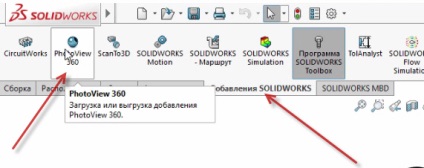
Tab megjelenik „rajzeszközök”.
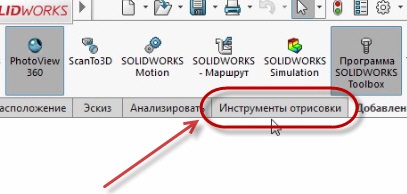
Menj a „Tools rendering”, akkor megy a „Beállítások” opciót.
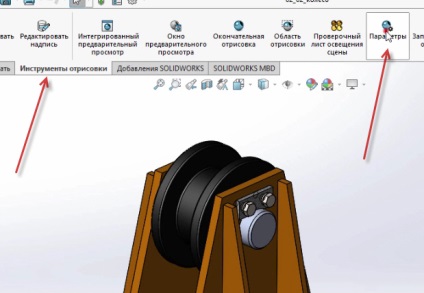
Megnyílik egy párbeszédablak balra a képernyőn. Úgy dönt, a felbontás a kimeneti kép - 1920x1080, tegye tick „térfogatos fénykibocsátás”, a minősége a végső renderelés szállít „Maximum”. Az összes többi paraméter, hagyja meg az alapértelmezett. Megerősítjük szerelvény.
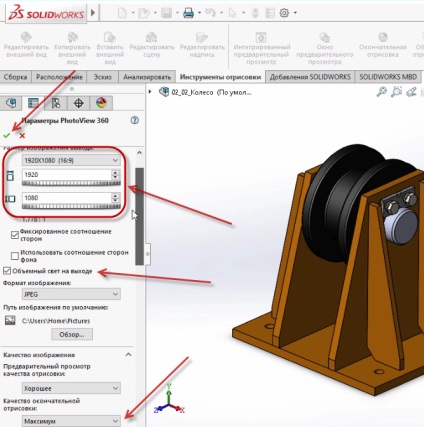
Most kattintsunk az „Edit Scene” annak érdekében, hogy módosítsa a környező háttér körül a szerelvény.
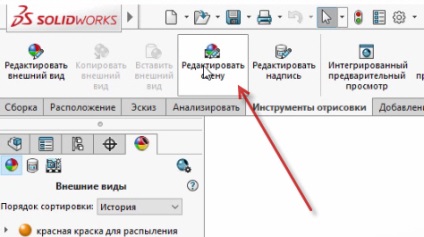
A menüben a jobb válassza ki a „jelenet”, „alap színpadon”, kattintson duplán a „gyárban”.

Megerősítjük szerelvény. Látjuk, hogy a háttérben, hogy a munkaterület megváltozott.
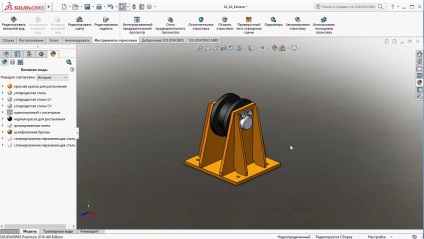
Most kattints a szerszám „Final rendering”. Kattintás után a szerszám elvégzi a renderelés folyamatát.
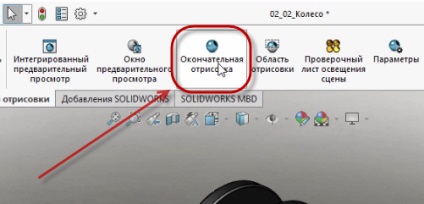
Befejezése után a renderelés, kattintson a „Mentés” gombra.
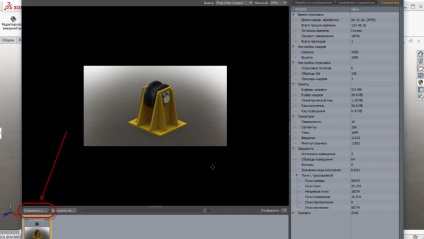
Ezután válassza ki a mappát, amelyben menteni szeretné az összeállítás fájl nevét és formátumát. Hívás kép „kerék”, válassza a „JPG” fájl típusát, majd kattintson a Mentés gombra.
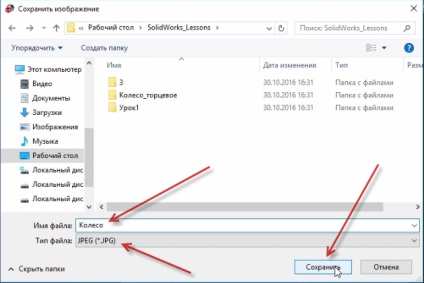
Most megy a mappát, ahová menteni a képet, nyissa meg, és hogyan, hogy a szerelvény a használata különböző színek és textúrák.